360极速浏览器如何隐藏头像框?我们会在360极速浏览器的左上有一个登录账号界面,我们在登录360账号之后,自己的头像就会显示在那上面。但是有些小伙伴喜欢简洁的界面,因此想要将360极速浏览器的头像框给隐藏掉。那么360极速浏览器如何隐藏头像框呢?今天小编就为大家分享360极速浏览器隐藏头像框方法,有需要的朋友快来看看吧!
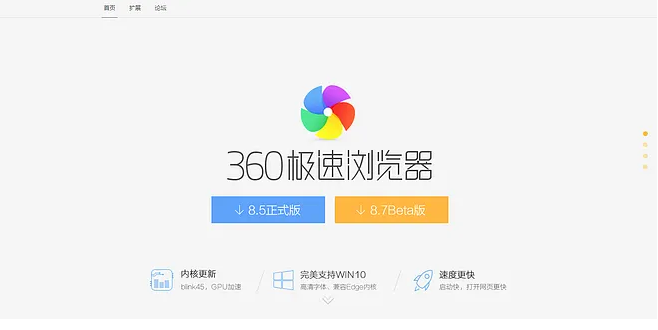
360极速浏览器隐藏头像框方法
1、首先打开360极速浏览器,在浏览器右上角点击由三条横线组成的“自定义和控制360极速浏览器”图标,使用鼠标点击该图标,如图所示。
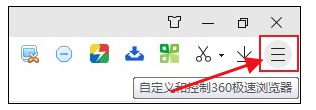
2、点击之后会在下方弹出360极速浏览器的菜单窗口,在其中找到“选项”这一项并点击打开它,如图所示。
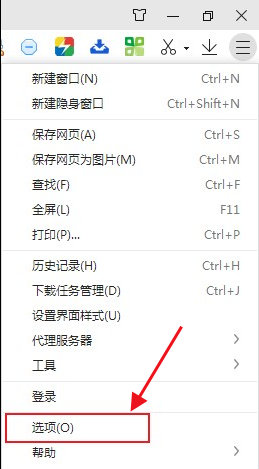
3、此时会进入360极速浏览器的设置页面,在页面左侧的菜单栏中点击切换到“界面设置”页面中,如图所示。
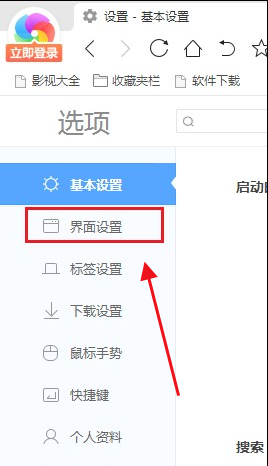
4、在界面设置页面中找到“工具栏”这一栏,将右侧的“显示头像”这一项点击取消勾选就可以了,如图所示。
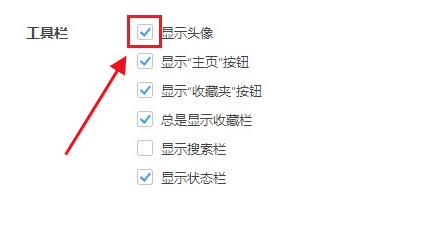
以上就是关于【360极速浏览器如何隐藏头像框-360极速浏览器隐藏头像框技巧】的全部内容了。关注浏览器之家,下一期的教程分享更加精彩!















